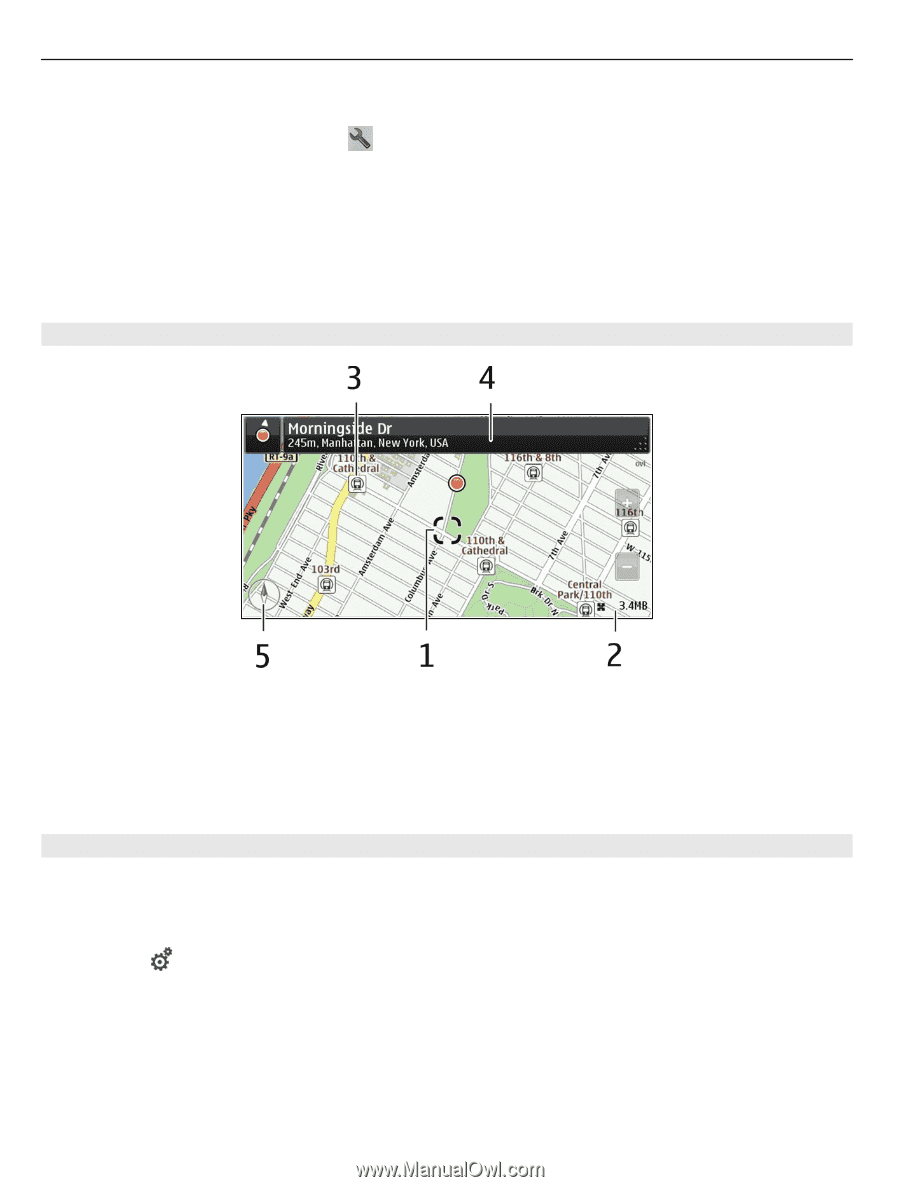Nokia E6-00 Nokia E6-00 User Guide in Spanish - Page 82
Internet, Conexión, Desconectado, Utilizar los Mapas Ovi con conexión, Menú, Mapas
 |
View all Nokia E6-00 manuals
Add to My Manuals
Save this manual to your list of manuals |
Page 82 highlights
82 Mapas Evitar la descarga automática de mapas de calles En el menú principal, seleccione > Internet > Conexión > Desconectado. También se descargan nuevos mapas de calles si actualiza a la versión más reciente de la aplicación Mapas. Cuando utilice Mapas por primera vez después de una actualización, seleccione Utilizar los Mapas Ovi con conexión. Necesita una conexión activa de datos. La cobertura del mapa varía según el país y la región. Vista de mapa 1 Ubicación seleccionada 2 Área de indicador 3 Punto de interés (por ejemplo, una estación ferroviaria o un museo) 4 Área de información 5 Brújula Cambiar la apariencia del mapa Vea el mapa en diferentes modos, para identificar fácilmente dónde está. Seleccione Menú > Mapas y Mapa. Seleccione y del siguiente: Ver mapa - En la vista de mapa estándar, son fáciles de leer detalles tales como nombres de ubicación o números de autopistas. Vista desde satélite - Para obtener una vista detallada, use imágenes satelitales. Vista del terreno - Vea de inmediato, por ejemplo, el tipo de suelo cuando viaja fuera de la carretera. Vista en 3D - Para obtener una vista más realista, cambie la perspectiva del mapa.